Top 5 Android-fotogendannelsesapps
Billederne på din enhed er meget vigtige for dig, men på trods af hvor meget du prøver at lave sikkerhedskopier til dine billeder, er der tidspunkter, hvor de bare bliver væk af den ene eller anden grund. En af hovedårsagerne er normalt utilsigtet sletning. Alle har gjort den ting, hvor du vil trykke på Gem, men finder dig selv i at trykke på slet i stedet.
Hvis du har en sikkerhedskopi, der indeholder de slettede billeder, er det lige så nemt at få dem tilbage som at gendanne sikkerhedskopien. Men vi ved alle, at nogle gange kan sikkerhedskopier selv have hang-ups. I dette tilfælde ville den bedste løsning være et pålideligt fotogendannelsesprogram, der giver dig mulighed for kun at gendanne de slettede filer.
Her er de 5 bedste Android-gendannelsesapps, som du kan vælge imellem. Er en af dem dit ideelle valg?
Top 5 Android-fotogendannelsesapps
1. DrFoneTool – Datagendannelse (Android)
DrFoneTool – Datagendannelse (Android) er også kendt som verdens 1. Android-datagendannelsessoftware, simpelthen for at være en af de mest pålidelige i branchen. Det virker ved direkte at scanne enheden for de tabte data, selvom den også scanner for de tilgængelige data på enheden. Bortset fra billeder kan du bruge DrFoneTool – Data Recovery (Android) til at gendanne en række andre filer, herunder SMS, dokumenter, videoer, WhatsApp-data, lydfiler og mange andre. Mange apps krævede root-adgang til Gendan slettede data på Android enheder. DrFoneTool – Data Recovery (Android) er ret nyttig til datagendannelse, især hvis du ikke vil have rootadgang, fordi du er bange for risikoen ved at rode – de fleste andre datagendannelsesprogrammer virker ikke med enheder uden rod.

DrFoneTool – Datagendannelse (Android)
Gendan data fra Android-enheder, der kører Android 8.0 eller nyere uden root.
- Gendan Android-data ved at scanne din Android-telefon og -tablet direkte.
- Forhåndsvis og selektivt gendan det, du ønsker, fra din Android-telefon og -tablet.
- Understøtter forskellige filtyper, herunder WhatsApp, Beskeder & Kontakter & Fotos & Videoer & Lyd & Dokument.
- Understøtter 6000+ Android-enhedsmodeller og forskellige Android OS.
- Hvis du vil gendanne slettede billeder, understøtter værktøjet selv enheder med Android 8.0 eller nyere, uden at være rodfæstet.
Trin til brug af DrFoneTool – Data Recovery (Android) til at gendanne tabte billeder
En af de ting, du vil bemærke ved DrFoneTool – Data Recovery (Android) er, at det er meget nemt at bruge. Lad os gennemgå de enkle trin til, hvordan du bruger denne software til at gendanne tabte billeder.
Trin 1: Download og installer DrFoneTool – Data Recovery (Android). Start programmet. vælg ‘Data Recovery’ fra funktionerne, og tilslut derefter din enhed ved hjælp af USB-kabler.

Trin 2: For at lade programmet nemt genkende din enhed, skal du aktivere USB-fejlretning. Bare rolig, hvis du ikke ved, hvordan du gør dette, DrFoneTool giver dig instruktioner i det næste vindue.
Trin 3: I det næste vindue skal du vælge den filtype, du vil scanne efter. Da vi søger at gendanne billeder, skal du kontrollere ‘Fotos’ og derefter klikke på ‘Næste’ for at fortsætte.

Trin 4: I det næste vindue skal du vælge scanningstilstand. Vælg mellem de to scanningstilstande: Scan for slettede filer og Scan for alle filer, og klik derefter på ‘Start’ for at starte scanningsprocessen.

Trin 5: Scanningsprocessen begynder med det samme. Når scanningen er fuldført, vil alle tilgængelige og slettede billeder blive vist i det næste vindue. Vælg dem, du gerne vil gendanne, og klik derefter på ‘Gendan’

Så nemt giver DrFoneTool – Data Recovery (Android) dig mulighed for at få alle dine slettede billeder tilbage på meget kort tid. Tjek dette indlæg for at vide hvordan man gendanner slettede Facebook-beskeder, billeder og videoer.
2. Jihosoft Android-telefongendannelse
Jihosoft Android Phone Recovery-software er et ideelt valg, hvis du vil gendanne Android-data. Bortset fra fotos kan det også være nyttigt til gendannelse af andre filer, herunder opkaldslogger, kontakter, tekstbeskeder, WhatsApp-beskeder, videoer, lydfiler og mange andre. Det virker ved at scanne din Android-enhed for de slettede filer og kan bruges til at gendanne filer fra den interne hukommelse samt SD-kortet. Det giver også brugeren mulighed for at forhåndsvise de gendannede og kun vælge de filer, de ønsker at gendanne.

3. Gentage
Det vigtigste salgsargument for Recuva er, at det er helt gratis at bruge. Det største problem er, at det kun kan bruges til at gendanne tabte filer fra SD-kort – det kan ikke gendanne filer i enhedens interne lager. Når det er sagt, er det stadig ret effektivt til gendannelse af filer, herunder musik, billeder, videoer, dokumenter, komprimerede filer og e-mails meget nemt. Det fungerer også ved at scanne enheden for de tabte data, selvom de fleste mennesker, der har brugt Recuva, siger, at det muligvis ikke altid gendanne alle de slettede filer korrekt. Det er dog et forsøg værd, især fordi det er helt gratis at bruge.
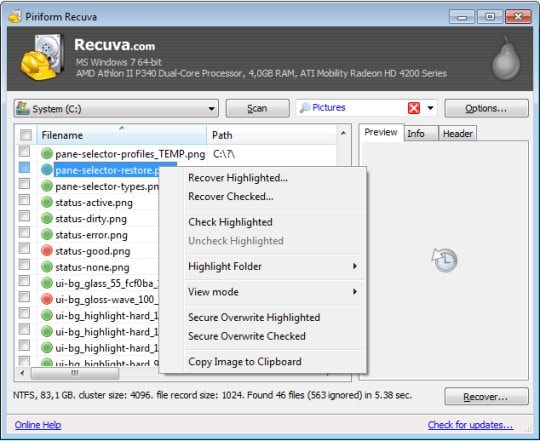
4. MyJad Android Datagendannelse
Dette er et andet Android-datagendannelsesprogram, som du kan bruge. Men ligesom Recuva kan den ikke bruges til at gendanne filer fra enhedens interne hukommelse. Det gendanner kun filer, der var gemt på SD-kortet. Nogle af de filer, der kan gendannes ved hjælp af MyJad Android Data Recovery, inkluderer fotos, musik, videoer, arkiver og dokumenter. Det giver dog brugeren mulighed for at forhåndsvise og vælge de filer, de gerne vil gendanne, og det er et af de nemmeste gendannelsesprogrammer at bruge.

5. Gendan sletning for root-brugere
Denne applikation er kun nyttig, hvis din enhed er rootet. Det er meget nemt at bruge – alt du skal gøre er at installere applikationen på din enhed og derefter vælge, om du vil have den til at gendanne filer fra den interne hukommelse eller SD-kortet. Appen vil derefter fortsætte med at give dig en liste over alle slettede filer, som du derefter kan vælge at gendanne. Applikationen kan bruges til at gendanne en række filer, herunder billeder, videoer, musik, arkiver og enhver anden information, du har på din enhed. De gendannede filer kan derefter gemmes på Dropbox eller Google Drev.

At kunne få dine billeder tilbage burde ikke være svært med de rigtige værktøjer. Ovenfor er 5 af de bedste til Android-brugere. Din opgave er at vælge den, der giver en omfattende og effektiv løsning. Vi håber, at du nemt kan få dine billeder tilbage.
Seneste Artikler


